Publicidad
Suscríbete a Applesfera
Publicidad
Uno de los aspectos más cuidados del Apple Watch son sus Esferas, las carátulas que puedes personalizar para que puedas tener el reloj al estilo que quieras. Las hay analógicas, digitales, con mucha información o con simplemente una imagen en movimiento. La elección es tuya.
Sin embargo, hay muchos usuarios de los Apple Watch que se limitan a seleccionar esas esferas, cuando watchOS te permite personalizarlas hasta el mínimo detalle. Sólo hace falta explorar la aplicación Watch en el iPhone, desde donde tienes toda una galería de opciones dónde elegir. Vamos a repasar cómo se hace.
Todas las complicaciones del Apple Watch a tu medida
Puedes hacer todo este proceso desde el Apple Watch, pero para más comodidad y para ver bien todas las opciones vamos a hacerlo a través de la aplicación Watch de iOS que administra el enlace del reloj con tu iPhone. Entra en ella y accede a la sección 'Galería de esferas' que encontrarás en la barra inferior de la pantalla:
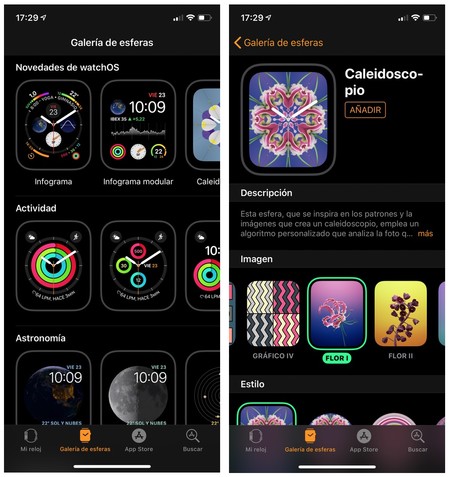
Allí tendrás un catálogo no sólo de cada tipo de esfera que puedes personalizar, si no también de varias opciones de personalización para cada esfera con las que poder empezar. Puedes seleccionar una de esas opciones, elegir alguna de las opciones secundarias como por ejemplo el color y pulsar en el botón 'Añadir' para que quede añadida en tu Apple Watch.
Y ahora vamos hacia el paso que menos gente hace: la personalización de las complicaciones. Ya en el Apple Watch, pulsa con fuerza la pantalla para luego poder pulsar en el botón 'Personalizar' de nuestra esfera. allí puedes tocar en cada una de las complicaciones que tengas en la esfera para personalizarla girando la corona digital.
Apple Watch Series 5, análisis: siempre activo
Cada complicación tiene muchas opciones de personalización, de modo que lo mejor que puedes hacer es estudiarlas todas antes de decidir qué mostrar en cada una de ellas. Dependiendo de lo que sea puedes incluso repetir, como por ejemplo mostrar el estado del tiempo en una complicación y la temperatura en otra. Es lo que hago yo mismo en mi Apple Watch:
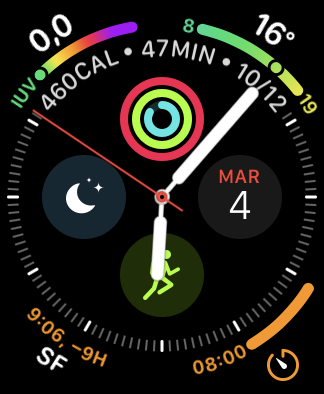
Por último, una última recomendación: intenta tener justo las esferas que utilices instaladas en el Watch, ya que así no tienes que navegar por demasiadas opciones desde el reloj. Si entras de nuevo a la aplicación Watch de iOS y pulsas 'Editar' en la sección 'Mis Esferas' podrás eliminar las que no utilices. Tranquilo, no se eliminan definitivamente: siempre podrás recuperarlas desde la Galería de Esferas cuando quieras.
internal_server_error